PyQt5相关
pyqt5是一套来自digia的qt5应用框架和python的粘合剂。支持python2.x和python3.x版本。本教程使用pyhton 3。qt库是最强大的gui支持库的一种。pyqt5的官方主页是www.riverbankcomputing.co.uk/news。是riverbank computing开发了pyqt5。
PyQt5以一套Python模块的形式来实现功能。它包含了超过620个类,600个方法和函数。它是一个多平台的工具套件,它可以运行在所有的主流操作系统中,包含Unix,Windows和Mac OS。PyQt5采用双重许可模式。开发者可以在GPL和社区授权之间选择。
简单的例子这是一个显示一个小窗口的简单例子。我们可以做许多这样的窗口。我们可以调整它的窗口尺寸,最大化或最小化这个窗口。这些需求需要码很多代码。但一些人已经写好了这些功能实现。因为这些需求在很多应用中重复出现了,在这里我们不需要重新写这些代码。PyQt5是一个高级工具套件,为我们封装了很多复杂功能的实现代码,我们可以更加简单的通过函数去实现这些功能。如果我们是在一个低级工具套件中写代码的话,下面例子的代码很有可能需要数百行来实现。
代码语言:javascript代码运行次数:0运行复制#!/usr/bin/python3# -*- coding: utf-8 -*-"""ZetCode PyQt5 教程在这个例子中, 我们用PyQt5创建了一个简单的窗口。作者: Jan Bodnar网站: zetcode.com 最后一次编辑: January 2015"""import sysfrom PyQt5.QtWidgets import QApplication, QWidgetif __name__ == '__main__': app = QApplication(sys.argv) w = QWidget() w.resize(250, 150) w.move(300, 300) w.setWindowTitle('Simple') w.show() sys.exit(app.exec_())上面的代码示例会在屏幕上显示一个小窗口。
import sys
立即学习“Python免费学习笔记(深入)”;
from PyQt5.QtWidgets import QApplication, QWidget
这里我们进行了一些必要模块的导入。最基础的widget组件位于PyQt5.QtWidget模块中
app = QApplication(sys.argv)
所有的PyQt5应用必须创建一个应用(Application)对象。sys.argv参数是一个来自命令行的参数列表。Python脚本可以在shell中运行。这是我们用来控制我们应用启动的一种方法。
w = QWidget()
Qwidget组件是PyQt5中所有用户界面类的基础类。我们给QWidget提供了默认的构造方法。默认构造方法没有父类。没有父类的widget组件将被作为窗口使用。
w.resize(250, 150)
resize()方法调整了widget组件的大小。它现在是250px宽,150px高。
w.move(300, 300)
move()方法移动widget组件到一个位置,这个位置是屏幕上x=300,y=300的坐标。
w.setWindowTitle('Simple')
这里我们设置了我们窗口的标题。这个标题显示在标题栏中。
w.show()
show()方法在屏幕上显示出widget。一个widget对象在这里第一次被在内存中创建,并且之后在屏幕上显示。
sys.exit(app.exec_())
最后,应用进入主循环。在这个地方,事件处理开始执行。主循环用于接收来自窗口触发的事件,并且转发他们到widget应用上处理。如果我们调用exit()方法或主widget组件被销毁,主循环将退出。sys.exit()方法确保一个不留垃圾的退出。系统环境将会被通知应用是怎样被结束的。
exec_()方法有一个下划线。因为exec是Python保留关键字。因此,用exec_()来代替。
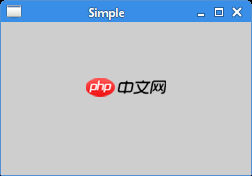
应用图标是一个常常显示在标题栏左上方角落的小图片。在下面的例子里,我们将展示我们如何在PyQt5中显示应用图标。我们也将介绍一些新方法的使用。
代码语言:javascript代码运行次数:0运行复制#!/usr/bin/python3# -*- coding: utf-8 -*- """ZetCode PyQt5 tutorial This example shows an iconin the titlebar of the window. author: Jan Bodnarwebsite: zetcode.comlast edited: January 2015""" import sysfrom PyQt5.QtWidgets import QApplication, QWidgetfrom PyQt5.QtGui import QIcon class Example(QWidget): def __init__(self): super().__init__() self.initUI() def initUI(self): self.setGeometry(300, 300, 300, 220) self.setWindowTitle('Icon') self.setWindowIcon(QIcon('web.png')) self.show() if __name__ == '__main__': app = QApplication(sys.argv) ex = Example() sys.exit(app.exec_()) 上述的例子使用传统的面向过程的代码风格。Python编程语言提供面向过程和面向对象的代码风格。PyQt5编程意味着就是面向对象的编程。
class Example(QWidget):
def __init__(self):
super().__init__()
...
在面向对象编程中有三个重要的东西,分别是类,数据和方法。这里我们创建了一个新类叫做Example。Example类继承自QWidget类。这意味着我们调用了两个构造方法:第一个是Example类的构造方法,第二个是被继承类的构造方法。super()方法返回了Example类的父类对象,并且我们调用了父类的构造方法。__init__()方法是Python语言中的构造方法。
self.initUI()
GUI的创建授予initUI()方法完成。
self.setGeometry(300, 300, 300, 220)
self.setWindowTitle('Icon')
self.setWindowIcon(QIcon('web.png'))
三个方法都继承自QWidgets类。setGeometry()做了两件事:将窗口在屏幕上显示,并设置了它的尺寸。setGeometry()方法的前两个参数定位了窗口的x轴和y轴位置。第三个参数是定义窗口的宽度,第四个参数是定义窗口的高度。事实上,这是将resize()和move()方法融合在一个方法内。为了做好这个例子,我们创建了一个QIcon对象。QIcon对象接收一个我们要显示的图片路径作为参数。
if __name__ == '__main__':
app = QApplication(sys.argv)
ex = Example()
sys.exit(app.exec_())
应用和example对象被创建。主循环被启动。
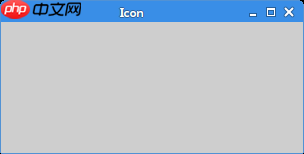
我们可以给我们的任何widget组件提供气泡帮助提示框。
代码语言:javascript代码运行次数:0运行复制#!/usr/bin/python3# -*- coding: utf-8 -*- """ZetCode PyQt5 tutorial This example shows a tooltip ona window and a button. author: Jan Bodnarwebsite: zetcode.comlast edited: January 2015""" import sysfrom PyQt5.QtWidgets import (QWidget, QToolTip, QPushButton, QApplication)from PyQt5.QtGui import QFont class Example(QWidget): def __init__(self): super().__init__() self.initUI() def initUI(self): QToolTip.setFont(QFont('SansSerif', 10)) self.setToolTip('This is a <b>QWidget</b> widget') btn = QPushButton('Button', self) btn.setToolTip('This is a <b>QPushButton</b> widget') btn.resize(btn.sizeHint()) btn.move(50, 50) self.setGeometry(300, 300, 300, 200) self.setWindowTitle('Tooltips') self.show() if __name__ == '__main__': app = QApplication(sys.argv) ex = Example() sys.exit(app.exec_())在这个例子中,我们为两个PyQt5组件显示了提示框。
QToolTip.setFont(QFont('SansSerif', 10))
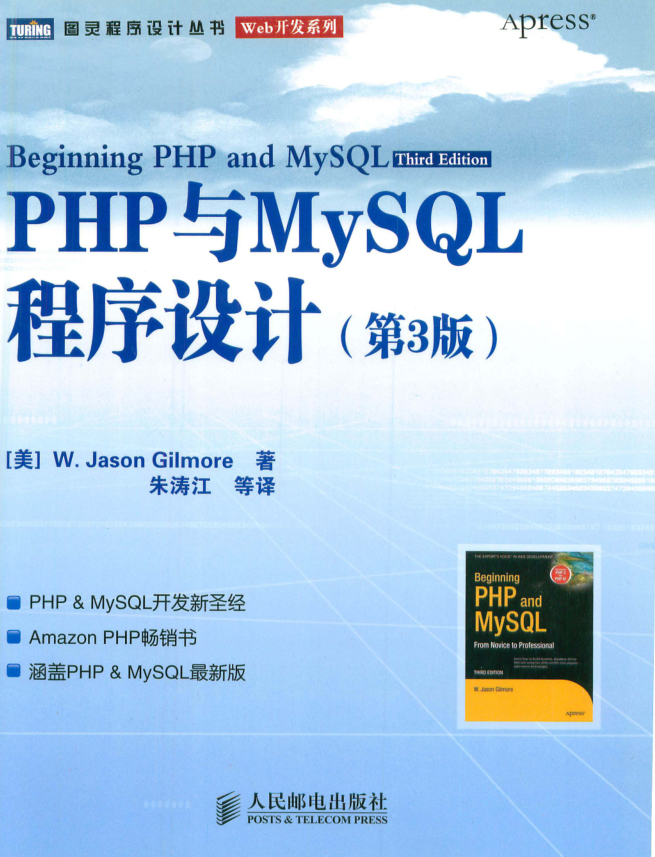
本书是全面讲述PHP与MySQL的经典之作,书中不但全面介绍了两种技术的核心特性,还讲解了如何高效地结合这两种技术构建健壮的数据驱动的应用程序。本书涵盖了两种技术新版本中出现的最新特性,书中大量实际的示例和深入的分析均来自于作者在这方面多年的专业经验,可用于解决开发者在实际中所面临的各种挑战。 本书内容全面深入,适合各层次PHP和MySQL开发人员阅读,既是优秀的学习教程,也可用作参考手册。
 255
255

这个静态方法设置了用于提示框的字体。我们使用10px大小的SansSerif字体。
self.setToolTip('This is a <b>QWidget</b> widget')
为了创建提示框,我们调用了setTooltip()方法。我们可以在提示框中使用富文本格式。
btn = QPushButton('Button', self)
btn.setToolTip('This is a <b>QPushButton</b> widget')
我们创建了一个按钮组件并且为它设置一个提示框。
btn.resize(btn.sizeHint())
btn.move(50, 50)
这里改变了按钮的大小,并移动了在窗口上的位置。setHint()方法给了按钮一个推荐的大小。
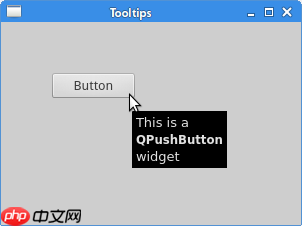
明显的关闭窗口的方法是点击标题栏的X标记。在下面的例子中,我们将展示怎么通过程序来关闭我们的窗口。我们将简单的触及信号和槽机制。
QPushButton(string text, QWidget parent = None)
text参数是将显示在按钮中的内容。parent参数是一个用来放置我们按钮的组件。在我们的例子中将会是QWidget组件。一个应用的组件是分层结构的。在这个分层内,大多数组件都有父类。没有父类的组件是顶级窗口。
代码语言:javascript代码运行次数:0运行复制#!/usr/bin/python3# -*- coding: utf-8 -*- """ZetCode PyQt5 tutorial This program creates a quitbutton. When we press the button,the application terminates. author: Jan Bodnarwebsite: zetcode.comlast edited: January 2015""" import sysfrom PyQt5.QtWidgets import QWidget, QPushButton, QApplicationfrom PyQt5.QtCore import QCoreApplication class Example(QWidget): def __init__(self): super().__init__() self.initUI() def initUI(self): qbtn = QPushButton('Quit', self) qbtn.clicked.connect(QCoreApplication.instance().quit) qbtn.resize(qbtn.sizeHint()) qbtn.move(50, 50) self.setGeometry(300, 300, 250, 150) self.setWindowTitle('Quit button') self.show() if __name__ == '__main__': app = QApplication(sys.argv) ex = Example() sys.exit(app.exec_())在这个例子中,我们创建一个退出按钮,一旦按下按钮,应用将会结束。
from PyQt5.QtCore import QCoreApplication
我们需要一个来自QtCore的对象模块。
qbtn = QPushButton('Quit', self)
我们创建了一个按钮。按钮是一个QPushButton类的实例。构造方法的第一个参数是显示在button上的标签文本。第二个参数是父组件。父组件是Example组件,它继承了QWiget类。
qbtn.clicked.connect(QCoreApplication.instance().quit)
在PyQt5中,事件处理系统由信号&槽机制建立。如果我们点击了按钮,信号clicked被发送。槽可以是Qt内置的槽或Python 的一个方法调用。QCoreApplication类包含了主事件循环;它处理和转发所有事件。instance()方法给我们返回一个实例化对象。注意QCoreAppli类由QApplication创建。点击信号连接到quit()方法,将结束应用。事件通信在两个对象之间进行:发送者和接受者。发送者是按钮,接受者是应用对象。
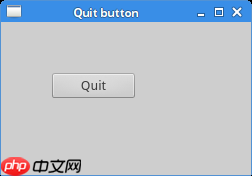
默认的,如果我们点击了标题栏上的x按钮,QWidget会被关闭。又是我们希望修改这个默认动作。举个例子,如果我们有个文件在编辑器内打开,并且我们对这个文件做了一些修改。 我们显示一个message box来确认这个动作。
代码语言:javascript代码运行次数:0运行复制#!/usr/bin/python3# -*- coding: utf-8 -*- """ZetCode PyQt5 tutorial This program shows a confirmationmessage box when we click on the closebutton of the application window. author: Jan Bodnarwebsite: zetcode.comlast edited: January 2015""" import sysfrom PyQt5.QtWidgets import QWidget, QMessageBox, QApplication class Example(QWidget): def __init__(self): super().__init__() self.initUI() def initUI(self): self.setGeometry(300, 300, 250, 150) self.setWindowTitle('Message box') self.show() def closeEvent(self, event): reply = QMessageBox.question(self, 'Message', "Are you sure to quit?", QMessageBox.Yes | QMessageBox.No, QMessageBox.No) if reply == QMessageBox.Yes: event.accept() else: event.ignore() if __name__ == '__main__': app = QApplication(sys.argv) ex = Example() sys.exit(app.exec_())如果我们关闭一个QWidget,QCloseEvent类事件将被生成。要修改组件动作我们需要重新实现closeEvent()事件处理方法。
reply = QMessageBox.question(self, 'Message',
"Are you sure to quit?", QMessageBox.Yes |
QMessageBox.No, QMessageBox.No)
我们现实一个带两个按钮的message box:YES和No按钮。代码中第一个字符串的内容被显示在标题栏上。第二个字符串是对话框上显示的文本。第三个参数指定了显示在对话框上的按钮集合。最后一个参数是默认选中的按钮。这个按钮一开始就获得焦点。返回值被储存在reply变量中。
if reply == QtGui.QMessageBox.Yes:
event.accept()
else:
event.ignore()
在这里我们测试一下返回值。代码逻辑是如果我们点击Yes按钮,我们接收到的事件关闭事件,这将导致了组件的关闭和应用的结束。否则不是点击Yes按钮的话我们将忽略将关闭事件。
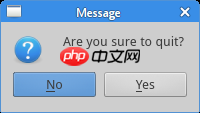
下面的脚本展示我们如何把窗口居中显示到桌面窗口。
代码语言:javascript代码运行次数:0运行复制#!/usr/bin/python3# -*- coding: utf-8 -*- """ZetCode PyQt5 tutorial This program centers a windowon the screen. author: Jan Bodnarwebsite: zetcode.comlast edited: January 2015""" import sysfrom PyQt5.QtWidgets import QWidget, QDesktopWidget, QApplication class Example(QWidget): def __init__(self): super().__init__() self.initUI() def initUI(self): self.resize(250, 150) self.center() self.setWindowTitle('Center') self.show() def center(self): qr = self.frameGeometry() cp = QDesktopWidget().availableGeometry().center() qr.moveCenter(cp) self.move(qr.topLeft()) if __name__ == '__main__': app = QApplication(sys.argv) ex = Example() sys.exit(app.exec_()) QtGui.QDesktopWidget类提供了我们桌面窗口的信息,包含了屏幕尺寸。
self.center()
将窗口居中放置的代码在自定义的center()方法中。
qr = self.frameGeometry()
我们获得主窗口的一个矩形特定几何图形。这包含了窗口的框架。
cp = QDesktopWidget().availableGeometry().center()
我们算出相对于显示器的绝对值。并且从这个绝对值中,我们获得了屏幕中心点。
qr.moveCenter(cp)
我们的矩形已经设置好了它的宽和高。现在我们把矩形的中心设置到屏幕的中间去。矩形的大小并不会改变。
self.move(qr.topLeft())
我们移动了应用窗口的左上方的点到qr矩形的左上方的点,因此居中显示在我们的屏幕上。
以上就是『Python动手学』PyQt5入门教程的详细内容,更多请关注php中文网其它相关文章!

每个人都需要一台速度更快、更稳定的 PC。随着时间的推移,垃圾文件、旧注册表数据和不必要的后台进程会占用资源并降低性能。幸运的是,许多工具可以让 Windows 保持平稳运行。

Copyright 2014-2025 https://www.php.cn/ All Rights Reserved | php.cn | 湘ICP备2023035733号